1、使用场景
明细表格是打印模板中使用频率最高的组件,比如打印各种单据明细表格。
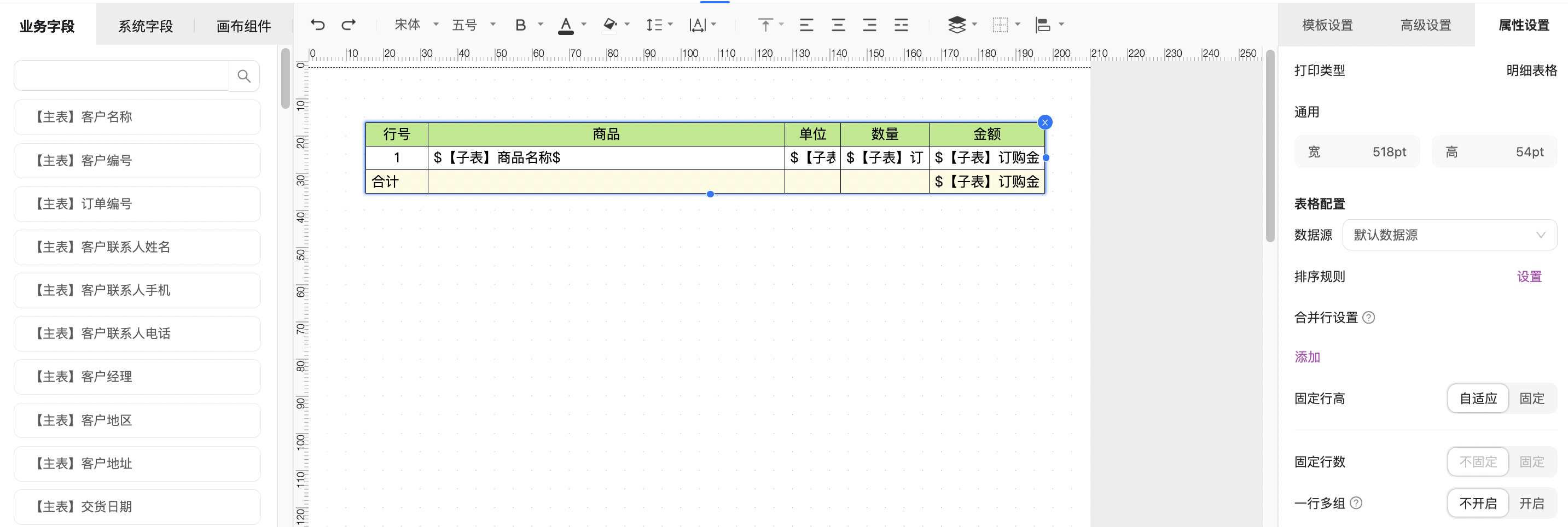
2、明细表格组件
从“画布组件”中,将明细表格组件拖入画布中。
明细表格组件拖入画布后,支持设置该组件的叠放顺序。
3、明细表格属性
3.1 通用
设置明细表格组件的宽和高。
选中表格,可以拉伸缩放整个表格的高和宽。
3.2 数据源
一个明细表格只能选择一个数据源,明细表格将打印数据源中的字段内容。
设置好明细表格的数据源后,鼠标点击明细表格标题行的单元格,支持设置标题行单元格的标题内容。
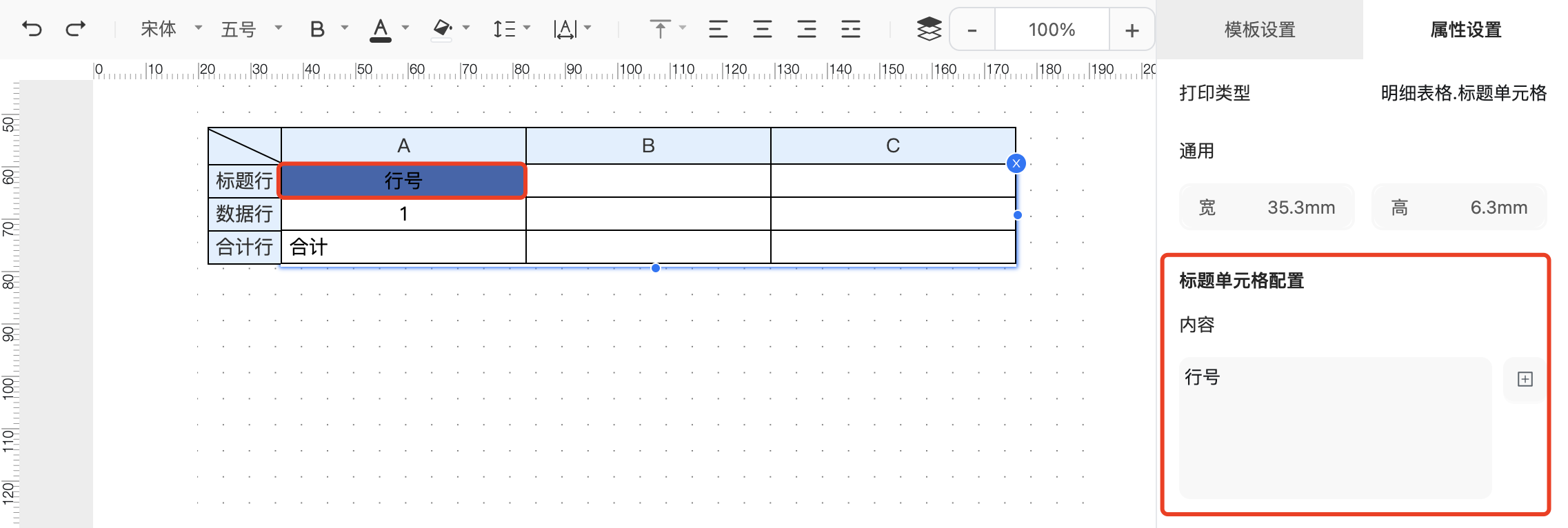
鼠标点击明细表格数据行的单元格,支持设置该列单元格的打印内容。
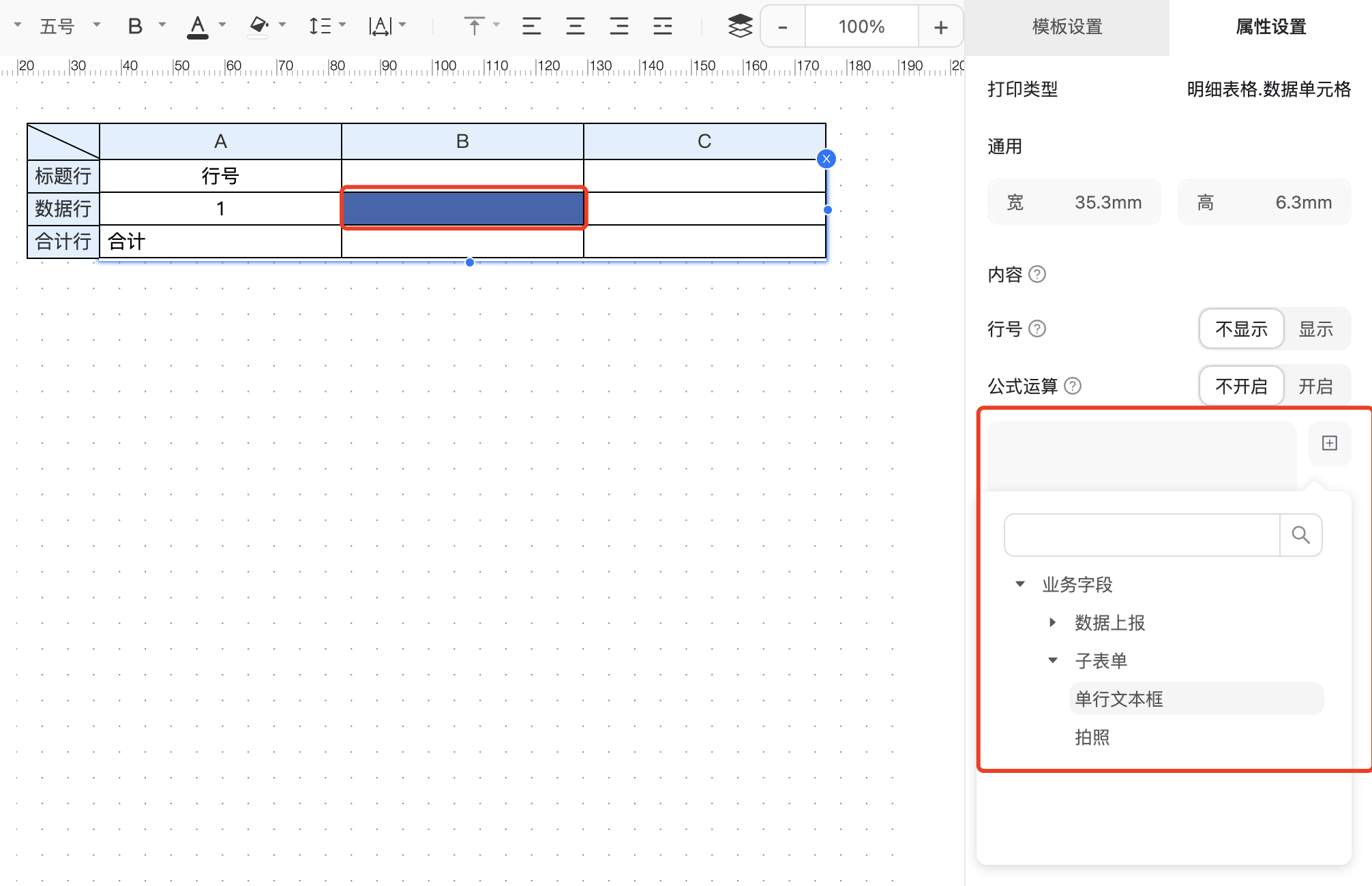
3.3 排序规则
可以对明细表格内的字段进行排序。支持设置多个排序字段。排序字段仅支持选择明细表格数据行设置的打印字段。如果存在分组字段,则在组内对明细表格进行排序。
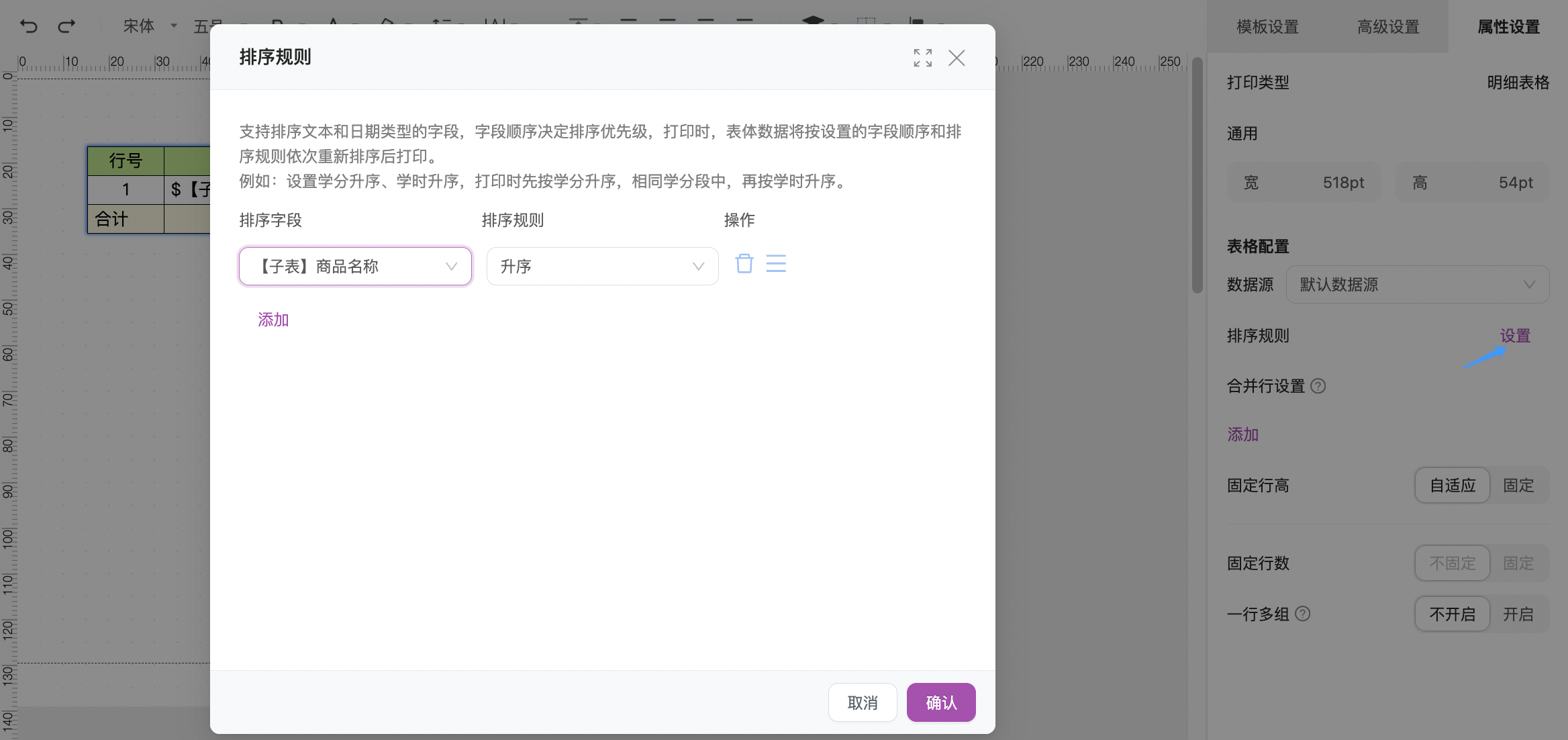
3.4 合并行设置
明细表格的数据行支持合并,合并行设置的可选字段为择明细表格数据行设置的打印字段。如果设置了合并行字段,当设置的字段如果相邻行的内容一致时,会自动合并行。
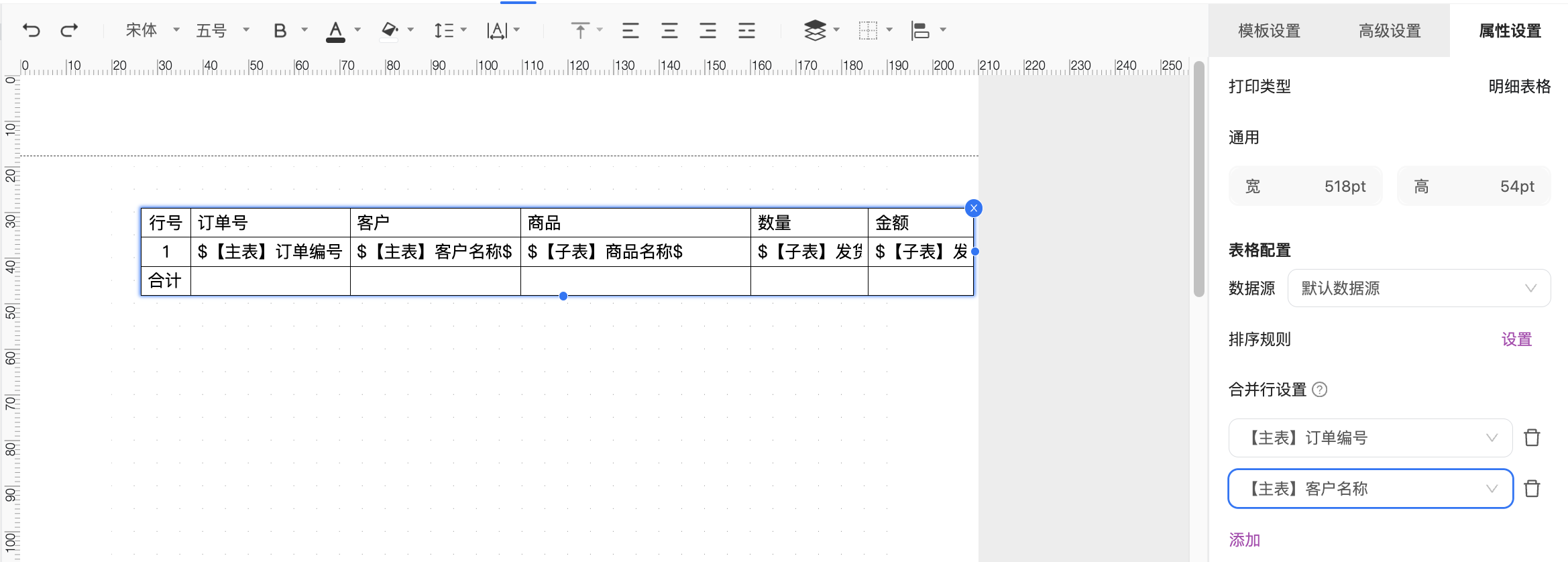
实现效果:
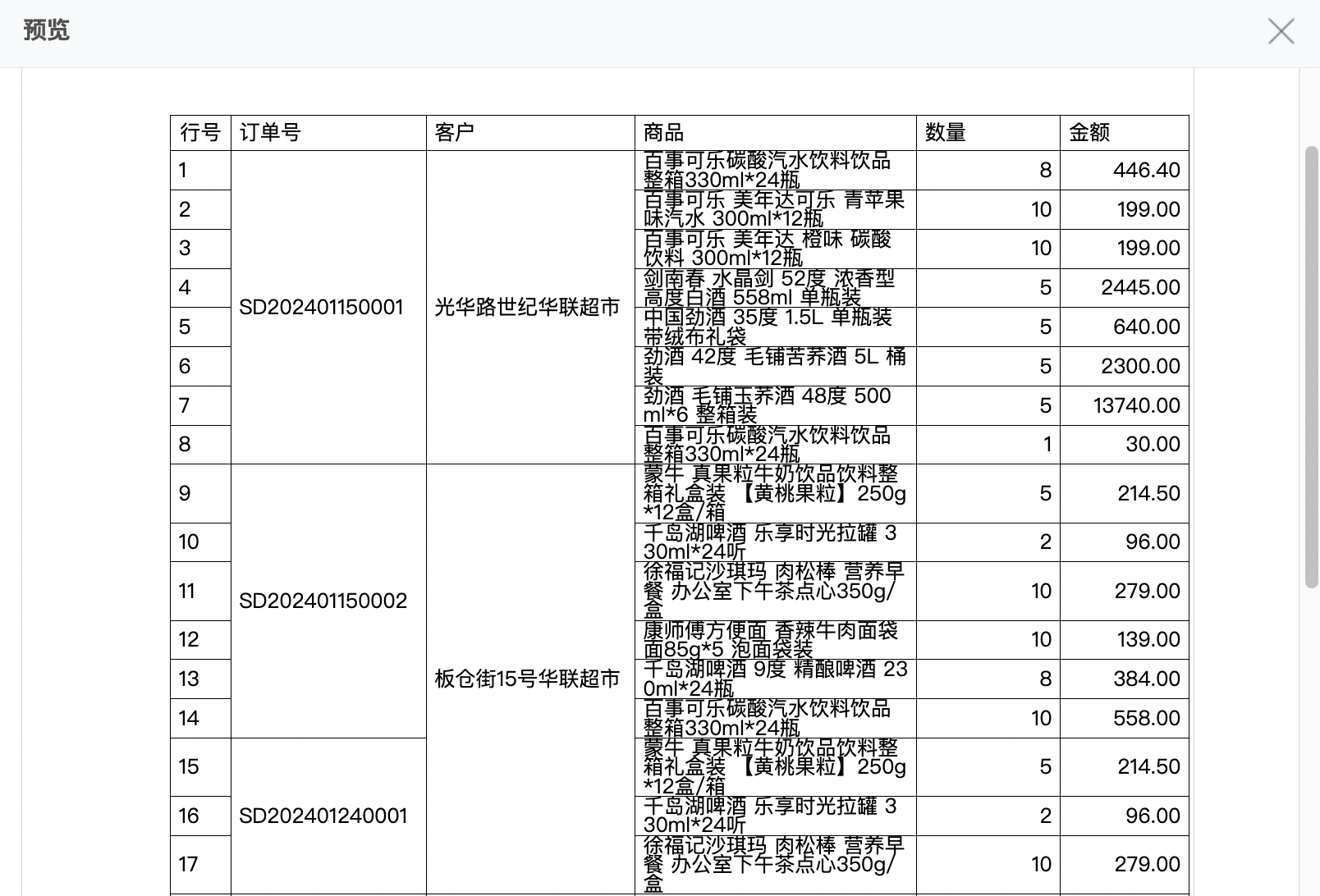
3.5 行高固定/自适应
当设置了明细表格的行高固定时,表格中每个单元格的行高固定,不会随着字段内容变化;
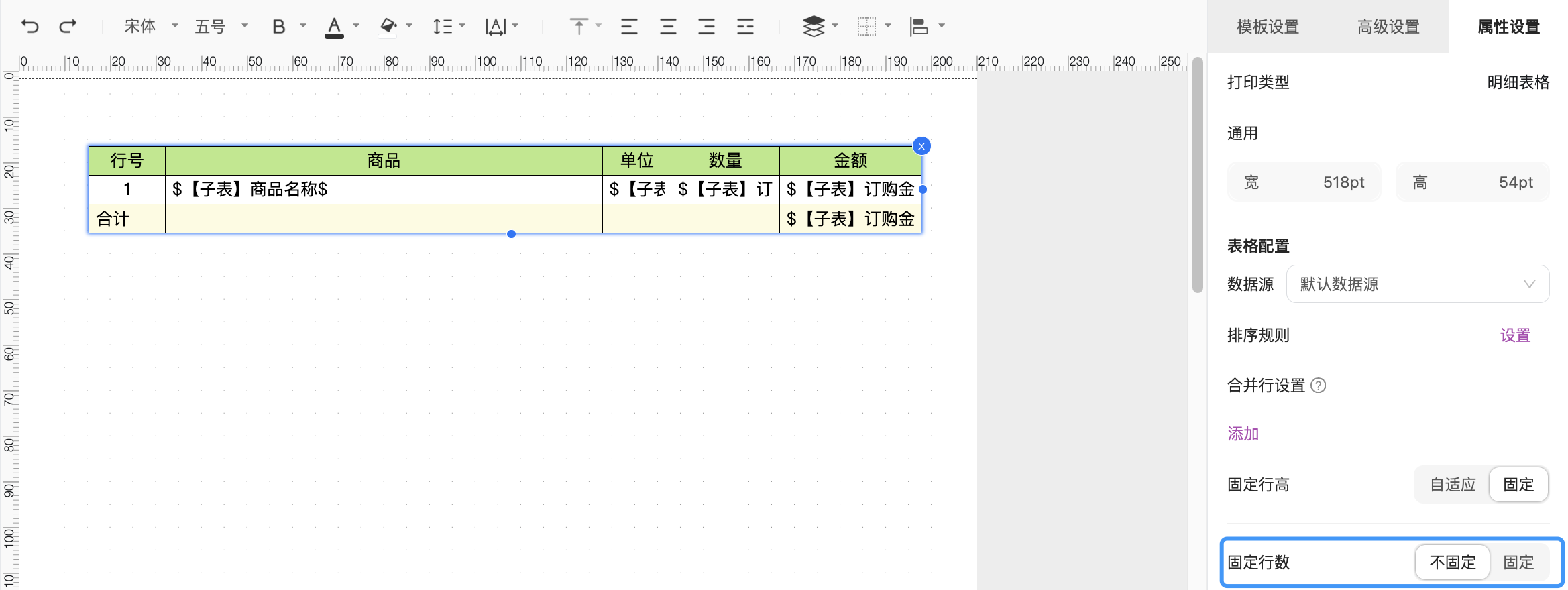
预览效果:
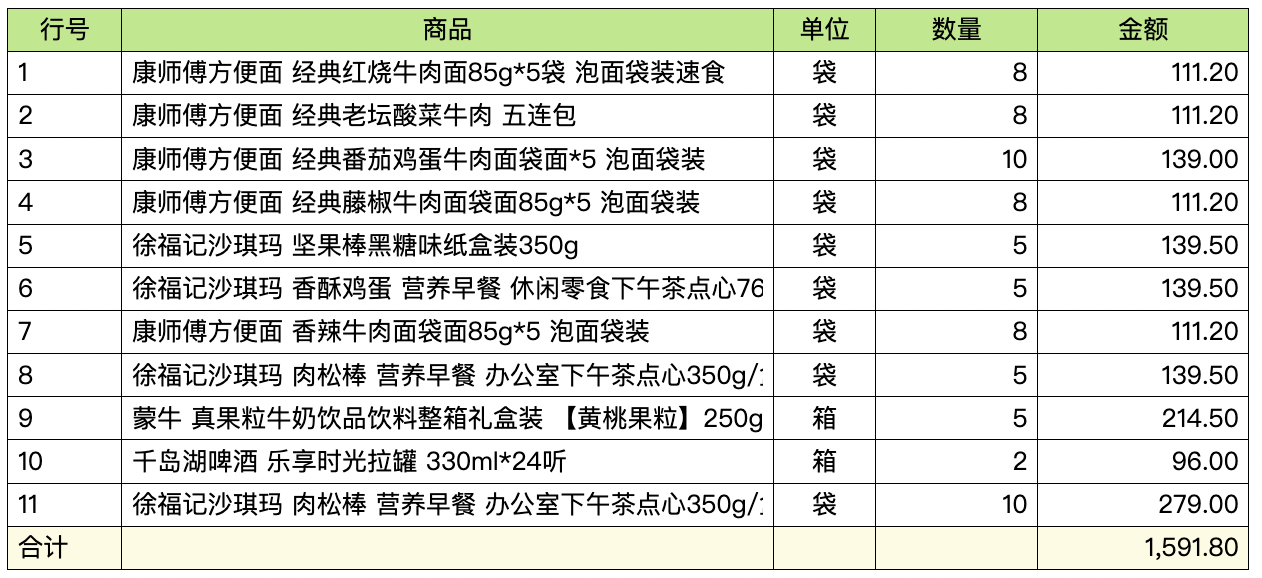
当设置了明细表格的行高自适应时,表格中每个单元格的行高会随着字段内容变化;
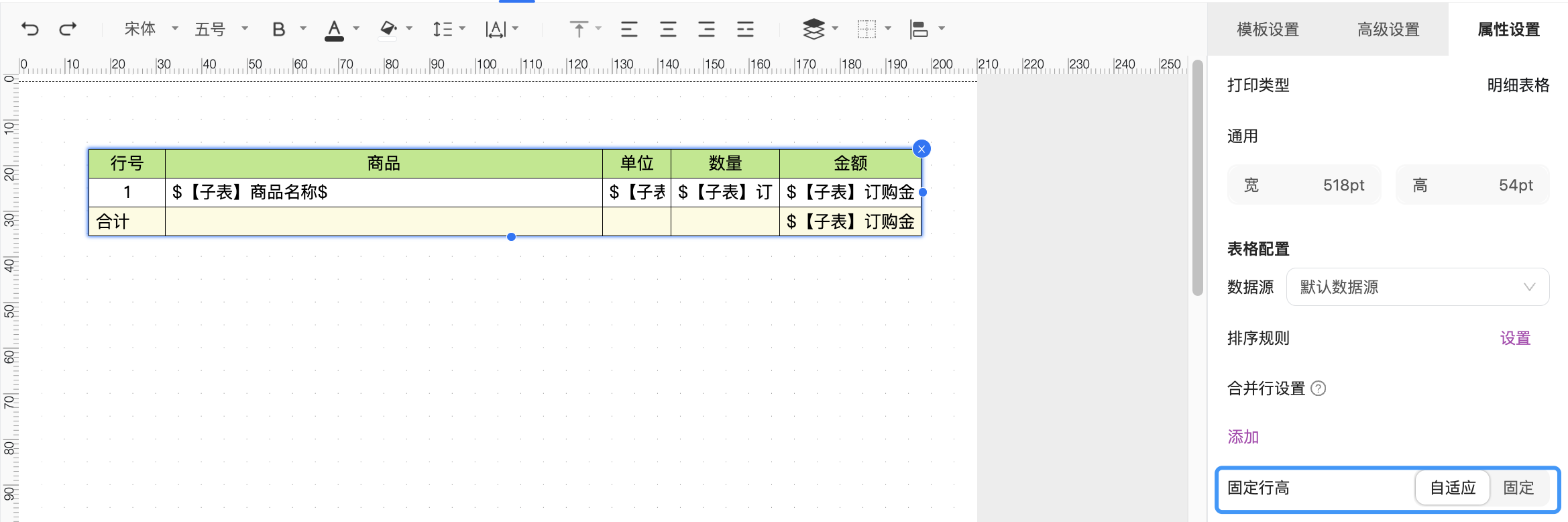
预览效果:
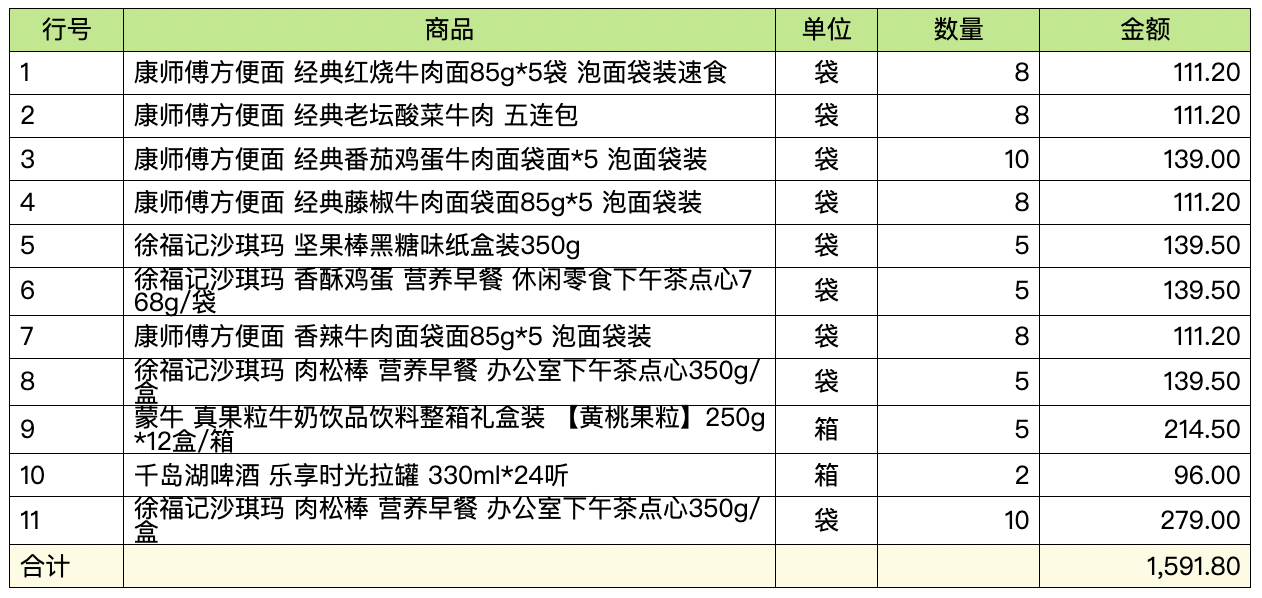
3.6 固定行数
有些单据已印好表格内容,每页只能打印估计行数。
这种情况下,需要将行高设置为固定,开启固定行数,并录入每页固定数据行数。注意:设置行数时,不能超过纸张打印区域;
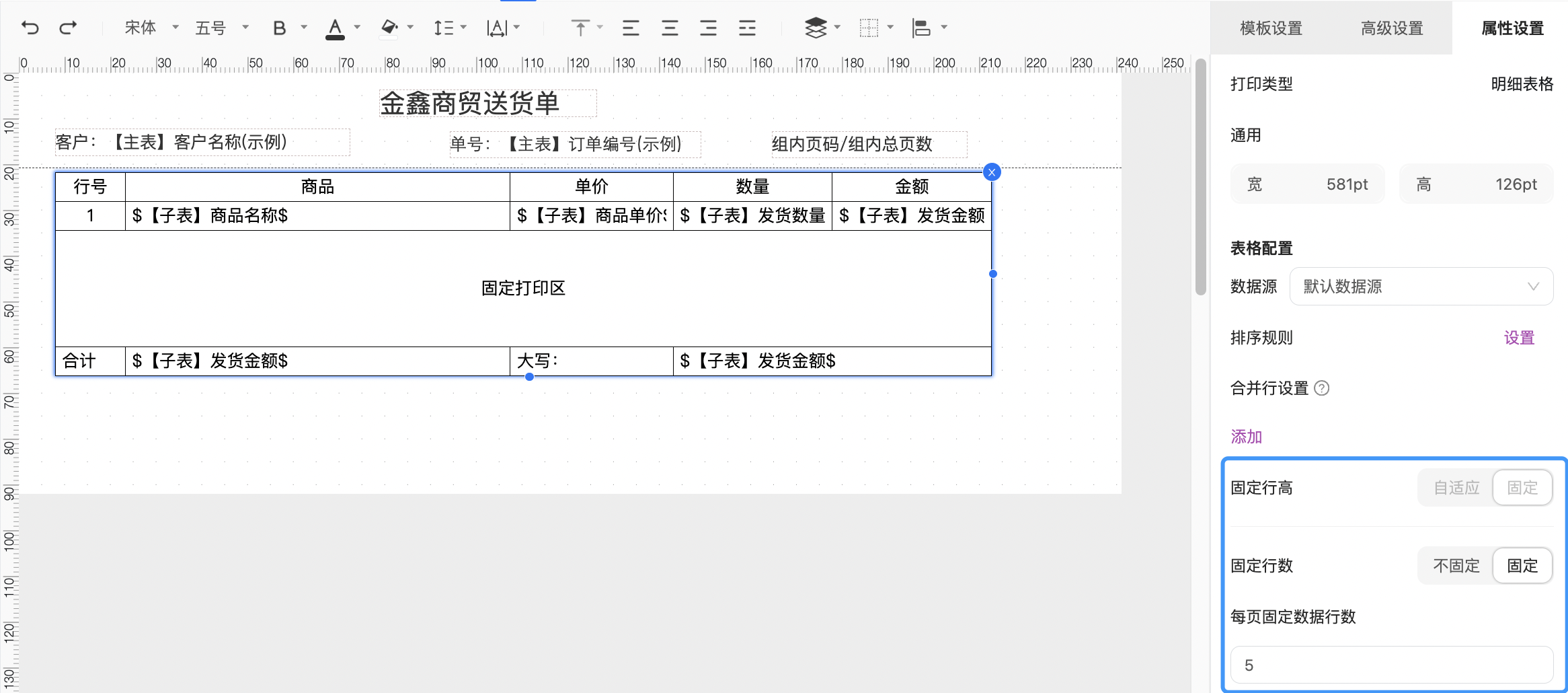
当数据不足“每页固定数据行数”时,系统会以空行补齐。
预览效果:
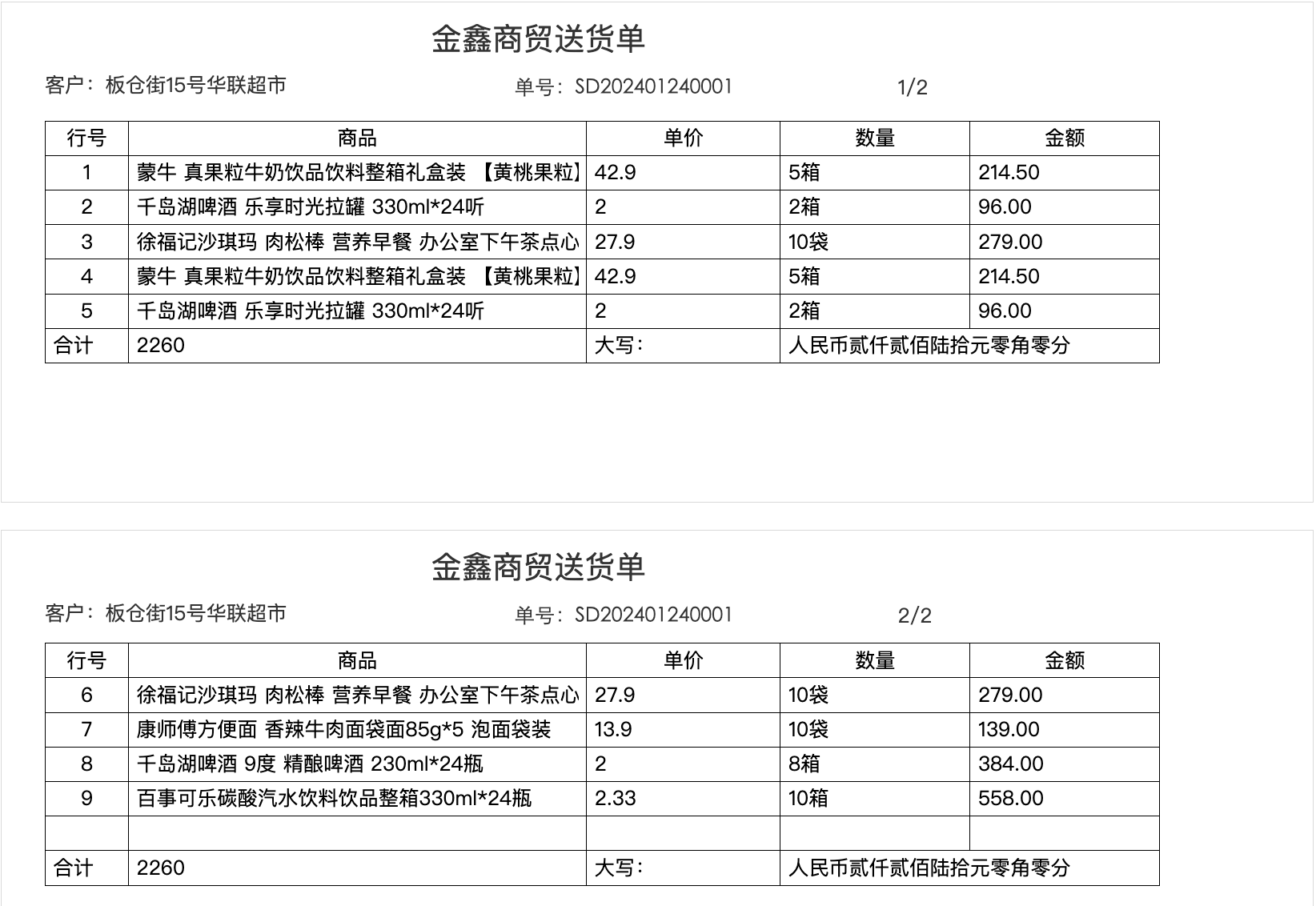
3.7 一行多组
设置后表单在一行内将同时展示N组。
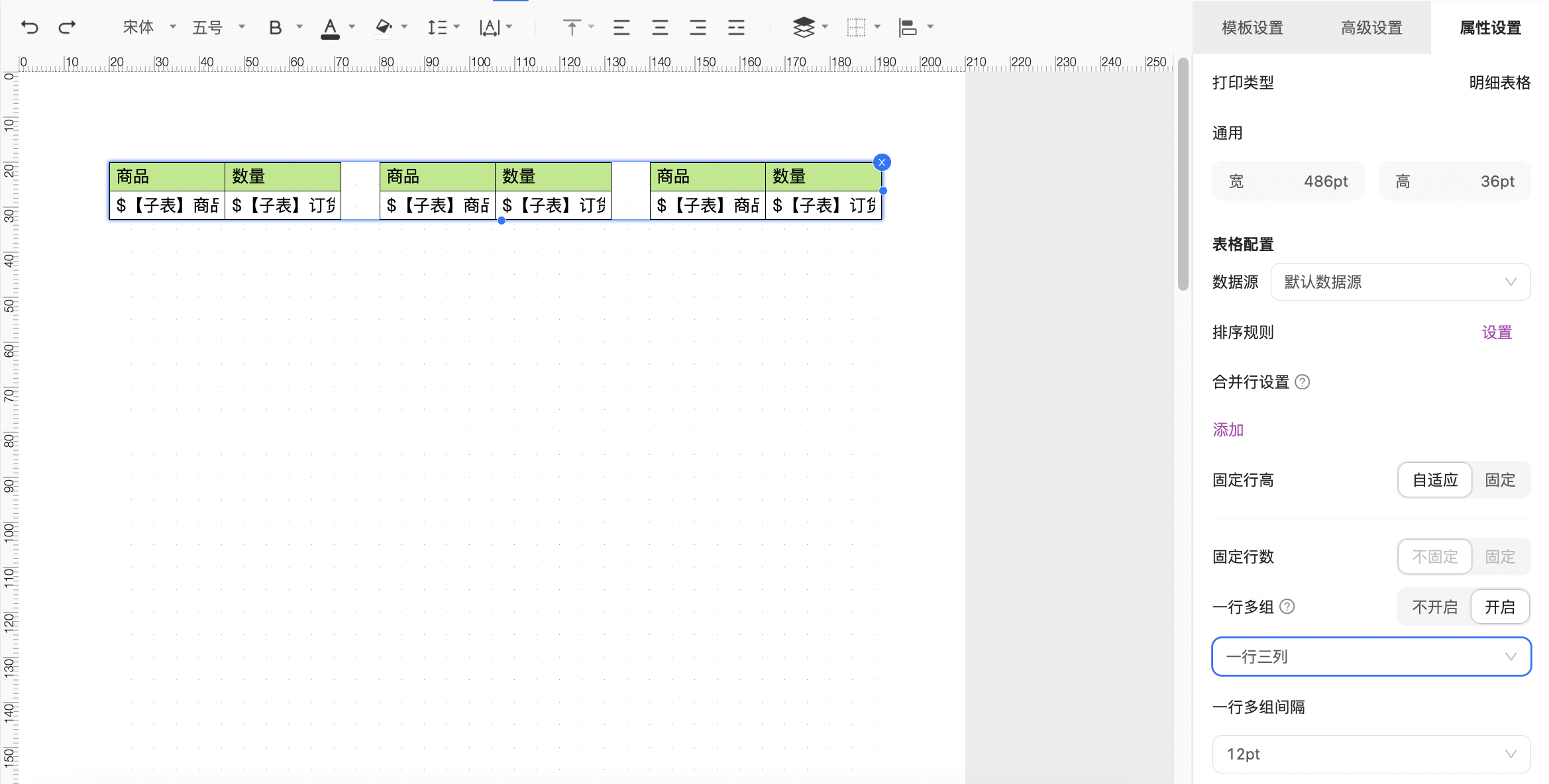
预览效果:
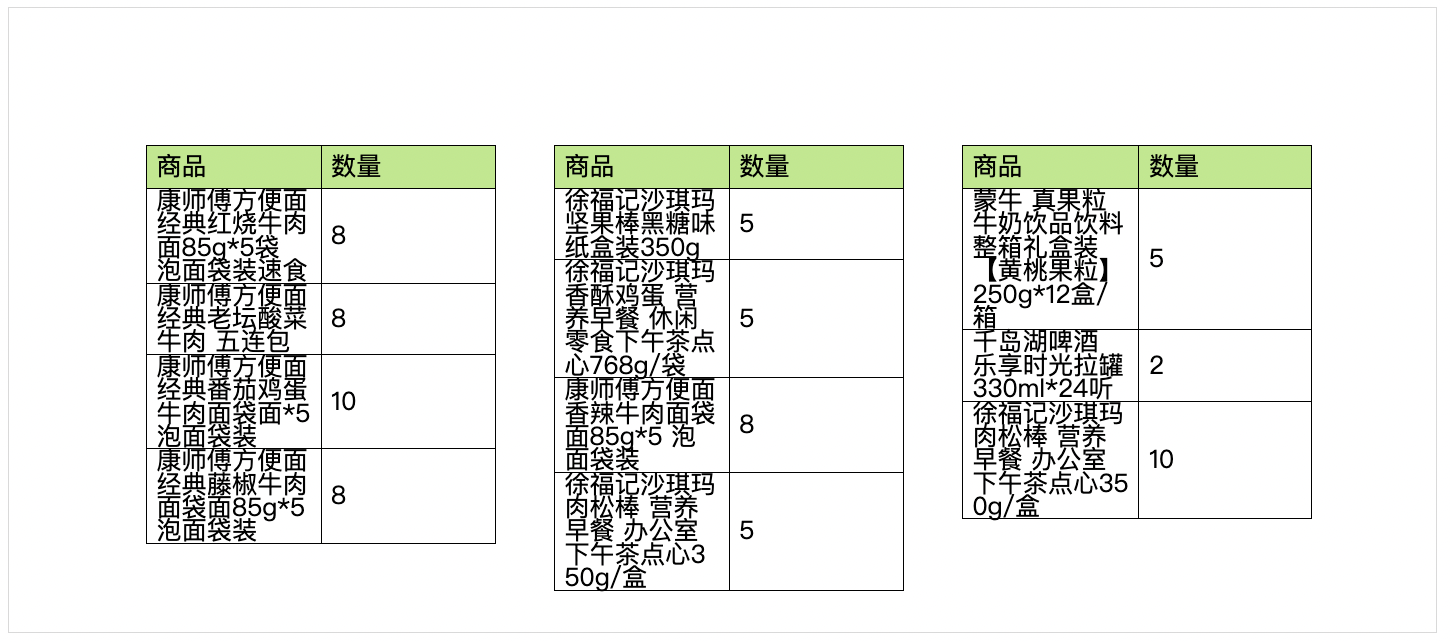
4、明细表格操作
4.1 进入编辑状态
选择明细表格,鼠标双击单元格进入该单元格的编辑状态:
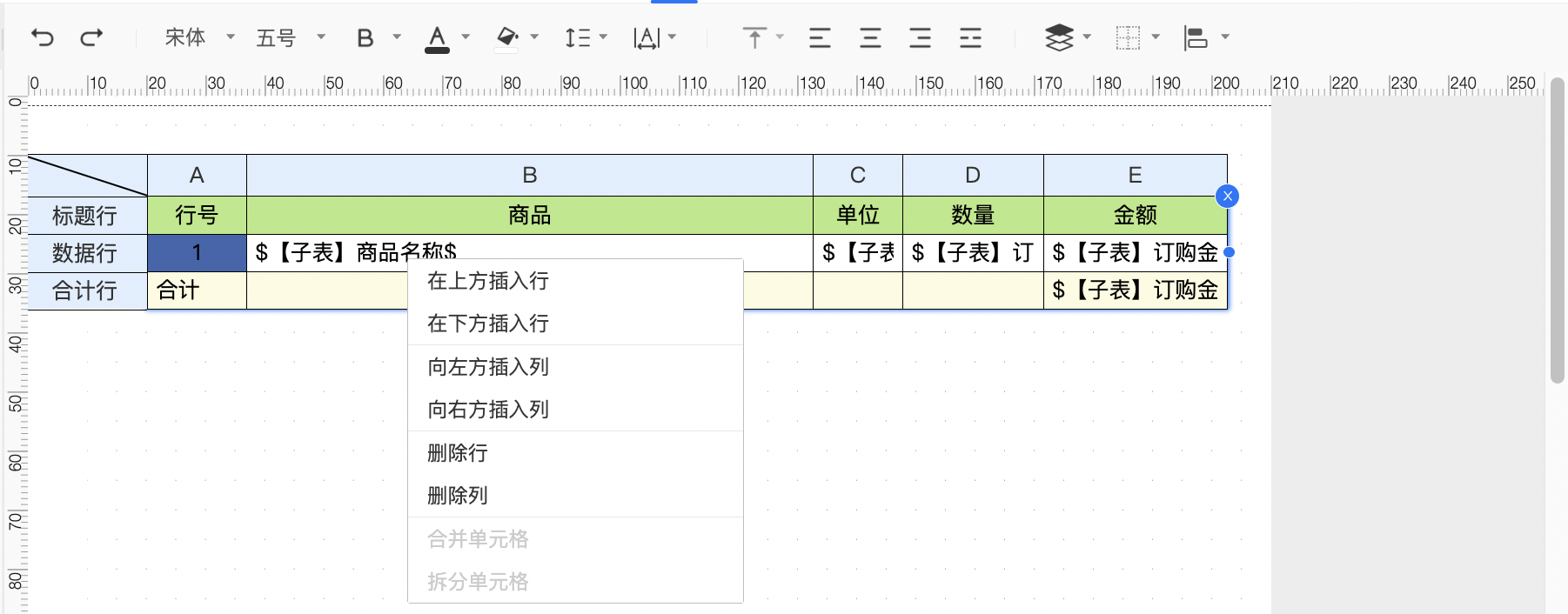
- 选中整行时,鼠标右键显示操作:在上方插入行、在下方插入行、删除行、合并单元格;
- 选中整列时,鼠标右键显示操作:在左边插入列、在右边插入列、删除列;
- 选中单个单元格时,鼠标右键显示操作:在上方插入行、在下方插入行、删除行、在左边插入列、在右边插入列、删除列;
- 选中多个单元格时,鼠标右键显示操作:合并单元格;
- 选中合并单元格时,鼠标右键显示操作:在上方插入行、在下方插入行、删除行、在左边插入列、在右边插入列、删除列、拆分单元格;
注意:不同类型的单元格不能合并。
4.2 插入行说明
选中行为标题行,上方插入行、下方插入行执行后添加的为标题行;
选中行为数据行,上方插入行、下方插入行执行后添加的为数据行;
选中行为合计行,上方插入行、下方插入行执行后添加的为合计行;
4.3 删除行说明
表格必须存在标题行和数据行。
如果只有一行标题行,点删除则提示“必须存在标题行!”
如果只有一行数据行,点删除则提示“必须存在数据行!”
